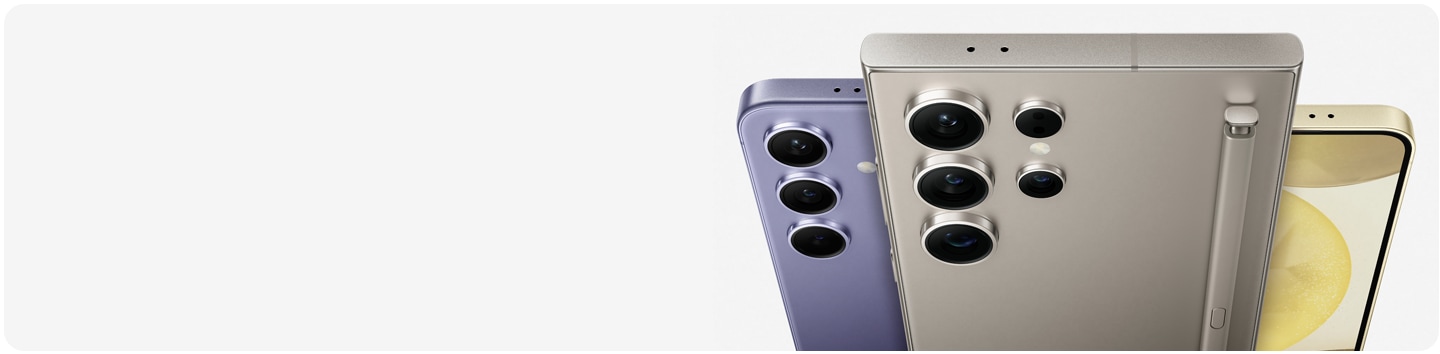Überblick über die Verbesserung von Chats (Chat-Assistent) beim Senden oder Empfangen von Nachrichten auf Galaxy Geräten
Samsung Galaxy AI bietet erweiterte Messaging-Funktionen wie das Verfassen von Texten, Antwortvorschläge, Echtzeit-Übersetzung, Stiländerung und Korrekturlesen. Mit diesen Funktionen kannst du deine Chats und die Interaktion beim Senden und Empfangen von Nachrichten verbessern.

Gute Nachrichten! Die folgenden Galaxy-Modelle erhalten mit dem Update auf One UI 6.1 spannende Galaxy AI-Funktionen:
- Galaxy S23, Galaxy S23+, Galaxy S23 Ultra
- Galaxy S23 FE
- Galaxy Z Fold5
- Galaxy Z Flip5
- Galaxy Tab S9, Galaxy Tab S9+, Galaxy Tab S9 Ultra
Voraussichtlich Anfang/Mitte Mai werden auch die Handys der Galaxy S22-Serie, das Galaxy Z Fold4 und das Galaxy Z Flip4 sowie die Tablets der Tab S8-Serie von diesem Update profitieren. Sobald die Software verfügbar ist, wird dich dein Mobilgerät per Push-Nachricht darüber informieren. Wir empfehlen, für das Update ein WLAN-Netzwerk zu verwenden.
Hinweis: Unterstützte Sprachen (Regionen)
- Arabisch, Bahasa Indonesisch, Chinesisch vereinfacht, Chinesisch traditionell (Hongkong, Taiwan), Niederländisch, Englisch (Australien, Indien, Vereinigtes Königreich, Vereinigte Staaten), Französisch (Kanada, Frankreich), Deutsch, Hindi, Italienisch, Japanisch, Koreanisch, Polnisch, Portugiesisch (Brasilien, Portugal), Rumänisch, Russisch (Russische Föderation), Spanisch (Mexiko, Spanien, Vereinigte Staaten), Schwedisch, Thailändisch, Türkisch, Vietnamesisch.
* In zukünftigen Updates werden weitere Sprachen hinzugefügt.
(Zuletzt aktualisiert: November 2024)
Praktische Unterstützung durch den Chat-Assistenten
Der Chat-Assistent ist eine praktische Funktion, die dir helfen kann, das Schreiben von Mails oder Nachrichten zu vereinfachen.
- E-Mails verfassen
Der Chat-Assistent kann dir dabei helfen, professionelle und ansprechende E-Mails zu schreiben. Er macht Vorschläge für den Betreff und hilft dir, den Inhalt strukturiert und klar zu formulieren.
- Nachrichten in sozialen Medien verfassen
Bist du in sozialen Medien aktiv, kann der Chat-Assistent eine echte Hilfe sein. Er unterstützt dich zum Beispiel beim Verfassen von Posts oder Kommentaren.
Hinweise:
- Diese Anleitung basiert auf One UI 6.1.1, und der Zugriff auf die Galaxy AI-Funktion kann je nach Modell und Softwareversion variieren.
- Für den Zugriff auf den Chat-Assistenten auf einem Gerät mit einer älteren Version als One UI 6.1.1 gehst du zu „Einstellungen“ > „Erweiterte Funktionen“ > „Erweiterte Intelligenz“.
Die Verfasser-Funktion erstellt Nachrichten, die am besten zu den eingegebenen Schlüsselwörtern und Ideen passen.
Hinweis: Die Funktion ist nur auf dem Galaxy Z Flip6 und Z Fold6 verfügbar.
Schritt 3. Schreibe Schlüsselwörter in das Textfeld > Wähle das Format und den Ton deiner Nachricht.
Mit der Funktion Chat-Übersetzung kannst du die SMS in einer Konversation übersetzen. Sie wird derzeit von den folgenden Messaging-Apps unterstützt:
Samsung/Android-Textnachrichten
Google Chat
Kakao Talk
Signal
WhatsApp
Line Messenger
Instagram (DM)
Tango
Hinweis: Wenn keine Sprache ausgewählt ist, wird automatisch die Systemsprache des Geräts ausgewählt.
Der Chat-Assistent bietet auch Vorschläge für Schreibstil, Grammatik und Rechtschreibung.
Wenn eine Nachricht oder Chat-Benachrichtigung auf dem Frontdisplay erscheint, kannst du mit der Funktion „Antwortvorschläge“ automatisch Antworten erstellen und senden.
Hinweis: Diese Funktion ist nur auf dem Galaxy Z Flip6 verfügbar.
Hinweise:
- Die in diesem Artikel verwendeten Abbildungen sind Beispiele aus der Samsung Messages-App. Je nach verwendeter Messaging-App können die Anweisungen variieren.
- Aufgrund der Natur von KI können die Übersetzungsergebnisse bei jeder Übersetzung anders ausfallen.
* Klicke hier für weitere Informationen über die KI-Funktionen auf unterstützten Samsung Galaxy Geräten und Modellen.
Tipps rund um den Chat-Assistenten
- Gib dem Chat-Assistenten so viele Informationen wie möglich, damit er den Kontext erfassen kann
Je mehr Informationen du dem Chat-Assistent gibst, desto besser kann er dir helfen. Beschreibe den Zweck deines Textes und die Zielgruppe so genau wie möglich. Wenn der Assistent den Kontext versteht, sind die Vorschläge, die er macht, relevanter und passender.
- Verwende einfache Sprache und kurze Sätze
Damit der Chat-Assistent dir effektiv helfen kann, ist es wichtig, dass du klare und einfache Sprache verwendest. Vermeide lange und komplizierte Sätze. Kurze und prägnante Sätze erleichtern dem Assistenten das Verstehen und Generieren von Vorschlägen.
- Korrigiere die Vorschläge des Assistenten bei Bedarf
Der Chat-Assistent ist nicht fehlerfrei, daher ist es wichtig, seine Vorschläge zu überprüfen und gegebenenfalls anzupassen. Gefällt dir ein Vorschlag nicht oder passt nicht zu deinem Schreibstil, korrigiere oder ändere ihn einfach. Letztendlich bist du derjenige, der die Kontrolle über den Text hat - der Chat-Assistent kann dich dabei aber sinnvoll unterstützen.
Danke für deine Rückmeldung!
Bitte beantworte alle Fragen.